۷ روش حذف نوشته، واترمارک و لوگو از روی فیلم
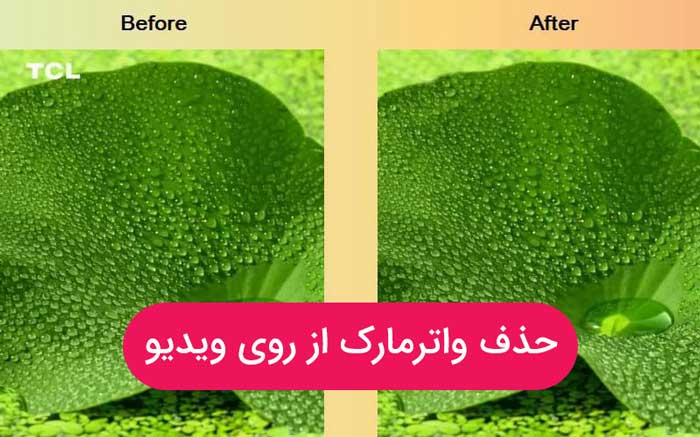
برخی اوقات ممکن است در شرایطی قرار بگیرید که حتما باید واترمارک و لوگو را از روی فیلم ها و ویدئوهایتان بردارید. خوشبختانه چندین نرم افزار خوب و مفید برای این کار وجود دارد که با استفاده از آنها می توانید به راحتی لوگو و واترمارک را از روی ویدئوها حذف کنید.
ما در این مطلب نحوه حذف واترمارک و لوگو از روی فیلم با استفاده از ویرایشگر فیلمWondershare Filmora و همینطور ابزارهای آنلاین برای این کار را در اختیارتان می گذاریم. علاوه بر این مقاله امروز ما نحوه حذف واترمارک و لوگو در گوشی های آیفون و اندروید را هم به شما یاد می دهد. پس به هیچ وجه این مطلب را از دست ندهید!
بخش اول: با استفاده از نرم افزار Filmora (3 روش)
حذف لوگو و واترمارک از روی فیلم و ویدئو با استفاده از نرم افزار ویرایش فیلم Wondershare Filmora بسیار ساده و آسان است. برای این کار اصلا لازم نیست که یک ویرایشگر حرفه ای باشید. تنها کاری که باید انجام بدهید این است که روش متناسب با نیازتان را انتخاب و بعد خیلی راحت و با چند عمل ساده که یادگیری شان هم خیلی راحت است لوگو و واترمارک را از روی فیلم هایتان حذف کنید.
روش ۱- محو کردن واترمارک
با اینکه این روش واترمارک را به طور کامل از روی ویدئوی شما حذف نمی کند اما می توان از آن برای کمرنگ کردن لوگو و واترمارک استفاده کرد. قابلیت موزاییکی کردن (Mosoraic) در نرم افزار فیلمورا به شما این امکان را می دهد که فقط با چند کلیک ساده آرم ها و سایر موارد گرافیکی روی فیلم هایتان را محو کنید.
برای استفاده از این روش روی گزینه Effects در قسمت بالا کلیک کنید. Utility را در سمت چپ انتخاب و سپس روی Mosaic کلیک کنید تا تا پیش نمایش افکت برایتان نشان داده شود. بعد روی نماد بعلاوه در تصویر کوچک روی موزاییک کلیک کنید یا آن را روی مسیر بالای ویدئو بکشید و رها کنید.
بعد از انجام این کار، یک مربع موزاییکی در پنجره پیش نمایش ظاهر می شود. حالا می توانید اندازه مربع را تنظیم کنید یا با با کشیدن آن به ناحیه پنجره پیش نمایش که واترمارک در آنجا قرار دارد، مکان آن را تغییر بدهید.
اگر ویدئویتان دو یا چند واترمارک دارد و می خواهید همه آنها را پاک کنید، با کلیک روی نماد بعلاوه یک مربع موزاییکی دیگر به پروژه شما اضافه می شود. اگر روی افکت Mosaic در تایم لاین دو بار کلیک کنید می توانید از گزینه های Blur Amount و Type برای تنظیم اندازه و شکل افکت استفاده نمایید. در نهایت برای اعمال تغییرات OK را بزنید.
شما می توانید از ویژگی موزاییکی کردن برای شطرنجی کردن چهره ای درون فیلم ها و یا هر چیز دیگری هم استفاده کنید.
روش ۲- حذف واترمارک با برش دادن فیلم
این روش به شما امکان می دهد تا لوگو یا واترمارک را به طور کامل از روی فیلم هایتان حذف کنید؛ اما یادتان باشد کراپ کردن یا همان برش دادن واترمارک باعث حذف قسمتی از فیلم که واترمارک رویش است هم می شود.
برش ناحیه ای که واترمارک در آن واقع شده بدون از دست دادن آن قسمت فیلم در هیچ برنامه ویرایشگری امکان پذیر نیست؛ پس اگر می خواهید از این روش استفاده کنید باید بدانید که همزمان با حذف لوگو یا واترمارک، آن بخش از فیلمتان هم برداشته می شود.
وقتی فیلم مورد نظرتان را برای کراپ کردن در مسیر جدول زمانی برنامه فیلمورا قرار دادید روی کلیپ کلیک راست کرده و گزینه Crop و Zoom را انتخاب نمایید.
با این کار پنجره برش برایتان ظاهر می شود. این پنجره به شما امکان می دهد ویدئویتان را به صورت دستی یا با استفاده از نسبت ابعاد خودکار برش بدهید. در این قسمت می توانید با کشیدن گوشه های مستطیل برش، تا جایی که لازم است اندازه ناحیه برش دادن واترمارک را تغییر بدهید.
علاوه بر این شما می توانید نسبت ابعاد را به دلخواه خودتان تغییر بدهید تا از همان نسبت ابعاد اصلی فیلم استفاده کنید. در نهایت برای اعمال افکت برش روی فیلم گزینه OK را بزنید تا ناحیه واترمارک از روی ویدئویتان برش بخورد.
معایب این روش: همانطور که گفتیم حذف واترمارک و لوگو از روی فیلم با این روش باعث برش خوردن و حذف شدن برخی فریم های فیلم هم می شود. علاوه بر این، این روش فقط زمانی کار می کند که لوگو یا واترمارک مورد نظر در گوشه فیلم قرار داشته باشد.
روش ۳- جایگزینی واترمارک
از آنجایی که حذف واترمارک و لوگو با روش کراپ کردن، بدون از دست دادن بخشی از فیلم امکان پذیر نیست، روش جایگزینی واترمارک می تواند گزینه مناسبی برای شما باشد.
برای انجام این کار، اول باید لوگو یا واترمارک جدیدی که قرار است روی فیلمتان بگذارید را از طریق گزینه Import Media وارد کنید و آن را در تایم لاین قرار بدهید. در مرحله بعد باید مدت زمان لوگوی جدید را به اندازه کل فیلم تنظیم کنید تا این لوگو به طور کامل و در سراسر ویدئو واترمارک یا لوگوی قبلی را بپوشاند.
فایل جدیدی که به پروژه خود اضافه کرده اید در پنجره پیش نمایش نشان داده می شود. تنها کاری که شما باید بکنید این است که گوشه های مربع را بکشید تا اندازه آن تنظیم شود. بعد آن را بکشید و روی واترمارک و لوگوی قبلی قرار بدهید. همینجا کارتان تمام می شود. به این ترتیب موقع نمایش فیلم لوگویی که خودتان انتخاب کرده اید به جای لوگوی قبلی نمایش داده می شود.
معایب این روش: فایل لوگوی جدید شما باید کاملا هم اندازه لوگوی اصلی باشد تا بتواند آن را به طور کامل بپوشاند.
بخش دوم: استفاده از سایت های آنلاین رایگان
۱-استفاده از سایت Video Watermark Remover Online
چندین ابزار آنلاین وجود دارد که می توانید از آنها برای حذف کردن واترمارک و لوگو از روی فیلم هایتان استفاده کنید. یکی از این ابزارهای مفید Video Watermark Remover Online است. همانطور که از اسم این ابزار هم مشخص است نیازی نیست که آن را دانلود کنید و می توانید به صورت آنلاین کارتان را پیش ببرید.
این پلتفرم آنلاین برای این طراحی شده تا لوگو و واترمارک را به صورت آنلاین و به آسانی از روی فیلم های شما حذف کند. مراحل حذف لوگو و واترمارک در این روش هم ساده هستند. تنها کاری که باید انجام بدهید این است که فایل ویدئویی مورد نظرتان را با کلیک روی گزینه Choose File انتخاب و بارگذاری کنید. بعد منتظر بمانید تا ابزار آنلاین Video Watermark Remover واترمارک یا لوگو را از روی فیلمتان حذف کند.
به همین راحتی و در ۳ مرحله می توانید واترمارک را از ویدئوهایتان پاک کنید. در ادامه به صورت دقیق تری مراحل کار را برایتان توضیح می دهیم.
۱- به سایت Video Watermark Remover Online مراجعه کنید. آدرس این سایت videowatermarkremoveronline.com است. بعد از ورود به صفحه سایت، فایل مورد نظرتان را از کامپیوتر بارگذاری کنید.
۲- بعد از آپلود فایلتان، روی گزینه Remove Watermark در سمت راست کلیک کنید. بسته به اندازه ویدیوی شما، ممکن است کمی طول بکشد تا کار حذف واترمارک تمام شود.
۳- بعد از اتمام کار فقط باید فایل جدید را دانلود کنید. بعد از باز کردن فیلم متوجه می شوید که واترمارک و لوگو از روی آن پاک شده است.
کاربران این پلت فرم آنلاین می توانند از این سایت برای حذف واترمارک ۵ فیلم در هر ماه به صورت رایگان استفاده کنند؛ اما یادتان باشد که نسخه رایگان Video Watermark Remover گزینه های محدودی را ارائه می دهد.
اگر می خواهید به صورت نامحدود از این ابزار استفاده کنید و همچنین برای دسترسی به همه گزینه های این ابزار باید از طرح های مخصوصی که ۴۹ ، ۷۹ دلار و ۹۹ دلار قیمت دارند استفاده کنید. این طرح ها گزینه بسیار خوبی برای کسانی هستند که به طور مرتب نیاز به ویرایش و حذف لوگوی فیلم ها دارند.
۲- استفاده از سایت Apowersoft Online Video Watermark Remover
یکی دیگر از ابزارهای آنلاینی که می توانید از آن برای حذف لوگو و واترمارک از روی فیلم استفاده کنید Apowersoft Online Video Watermark Remover نام دارد. از آنجایی که برای امتحان کردن این ابزار نیازی به وارد کردن ایمیل نبود و رابط کاربری آن هم ساده و آسان به نظر می رسید، من مدتی را صرف امتحان کردن این روش برای پاک کردن لوگو از روی فیلمم کردم.
اگر بخواهم به طور خلاصه بگویم، دقیقا مشخص نیست مشکل کار کجاست؛ اما روند دانلود فایل نهایی مدتی طول می کشد و من در نهایت نتوانستم فایلم را دانلود کنم (حدود ۳۰ دقیقه منتظر مانده ام ولی پنجره فرآیند هنوز تصویر زیر را به من نشان می دهد).
اگر شما از این روش استفاده کردید و با موفقیت فایل نهایی تان را دانلود کردید لطفا آن را در بخش نظرات همین پست اعلام کنید.
برای استفاده از این روش مراحل زیر را دنبال کنید:
۱- به سایت https://www.apowersoft.com/video-watermark-remover بروید. اکیدا توصیه می کنیم که از گوگل کروم برای این کار استفاده کنید.
۲- برای بارگذاری فیلم های خود از رایانه، روی گزینه Remove Watermark from Video کلیک کنید. همانطور که در تصویر می بینید، این حذف کننده واترمارک آنلاین از فرمت های mp4 ، Mkv ، Flv ، MOV، WMV ، WebM ، ۳gp ، Avi ، asf ، m4v ، Mpeg ، mpg و سایر فرمت ها پشتیبانی می کند.
۳- با کلیک بر روی گزینه Preview، پیش نمایش فیلم را مشاهده می کنید. حالا روی گزینه Add Box کلیک کنید تا واترمارک انتخاب شود. شما می توانید حداکثر ۱۰ باکس را در این قسمت انتخاب نمایید؛ به این معنی که می توانید واترمارک چند فیلم را به صورت دسته ای حذف کنید.
۴- روی گزینه Erase کلیک کنید تا این ابزار آنلاین به صورت خودکار عملیات پردازش را شروع کند.
از آنجایی که من موفق به دانلود فایل نهایی با استفاده از این روش نشدم نمی توانم بگویم که کیفیت فیلم به همان صورت می ماند یا نه؛ اما کیفیت پیش نمایش فیلم با کیفیت فیلم اصلی یکسان نیست (فشرده به نظر می رسد).
بخش سوم: در گوشی (آیفون و اندروید)
اگر دوست دارید واترمارک و لوگو را از روی فیلم های گوشی آیفون یا اندرویدتان حذف کنید ما اینجا ۲ برنامه خوب به شما معرفی می کنیم.
۱- اپلیکیشن Remove Logo From Video (اندروید)
استفاده از این برنامه رایگان حذف کننده لوگو راحت است؛ اما این برنامه تبلیغات هم نشان می دهد. برای حذف واترمارک از روی ویدئو در اندروید با استفاده از این برنامه مراحل زیر را دنبال کنید:
- اپلیکیشن را دانلود و نصب کنید. این برنامه در نسخه اندروید ۴٫۳ و بالاتر کار می کند؛ بنابراین اگر موقع دانلود و نصب نرم افزار با مشکل مواجه شدید نسخه اندرویدتان را بررسی کنید.
- بعد از راه اندازی اپلیکیشن روی گزینه Start ضربه بزنید و فیلم مورد نظرتان را از گالری انتخاب کنید.
- پس از وارد کردن فیلم به برنامه، با استفاده از مستطیل روی صفحه ناحیه واترمارک شده روی فیلم را مشخص کنید و بعد روی گزینه Remove Logo بزنید تا کار حذف شروع شود.
- برای بررسی نتایج حذف روی گزینه Preview ضربه بزنید.
توجه: با استفاده از این برنامه، واترمارک فیلم شما یا کاملا حذف می شود و یا کمرنگ و تار می شود. این اپلیکیشن برای حذف لوگوها و واترمارک های کوچک بهتر عمل می کند. توصیه می کنیم برای حذف لوگوهای بزرگ تر بعد از محو کردن لوگو، واترمارک یا لوگوی خودتان را اضافه کنید.
۲-اپلیکیشن Video Eraser – Remove Logo (آیفون)
این برنامه رایگان به راحتی می تواند واترمارک و لوگو را از روی فیلم های شما در گوشی آیفونتان پاک کند. می توانید این اپلیکیشن را روی آیفون و آیپد با نسخه آی او اس ۸٫۰ نصب کنید. با این حالاگر می خواهید تبلیغات برنامه را حذف کنید یا از ویژگی های ویرایش اپلیکیشن استفاده کنید باید نسخه پرمیوم آن را بخرید.
برای حذف واترمارک از ویدئو در آیفون با استفاده از Video Eraser مراحل زیر را دنبال کنید:
- با ضربه زدن روی نماد + در گوشه سمت راست بالای صفحه، فیلم مورد نظرتان را از گالری انتخاب و وارد کنید.
- روی آیکن فیلم ضربه بزنید و گزینه Remove Watermark را انتخاب کنید.
- ناحیه واترمارک شده در فیلم را انتخاب کنید و برای شروع مراحل حذف، روی گزینه Start ضربه بزنید.
- برای دیدن نتیجه به زبانه Processed بروید تا پیش نمایش فیلم بدون واترمارک را ببینید.
بخش چهارم: ۱ نرم افزار ساده دیگر
ممکن است روش هایی که در بالا به آنها اشاره کردیم برای افراد تازه کار پیچیده و سخت به نظر برسد. جای نگرانی نیست! خوشبختانه نرم افزارهای زیادی برای حذف لوگو و واترمارک از روی فیلم وجود دارد که به راحتی به شما امکان حذف این موارد از روی فیلمتان را می دهند.
ما اینجا لیستی از بهترین و کارآمدترین نرم افزارهای حذف واترمارک و لوگو از روی فیلم را در اختیارتان می گذاریم.
برنامه Remove Logo Now
این نرم افزار مجهز به الگوریتم هایی است که واترمارک هایی مثل زیرنویس ها و لوگوها را قبل از حذف تجزیه و تحلیل می کند؛ اما ممکن است کیفیت فیلم ها در روند حذف واترمارک و لوگو کمی پایین بیاید. با این حال برنامه Remove Logo Now یکی از بهترین برنامه های موجود برای این کار محسوب می شود. این نرم افزار به صورت رایگان در دسترس است اما نسخه پرمیوم آن ۱۳۹،۹۹ دلار قیمت دارد.
در ادامه مراحل حذف واترمارک و لوگو با استفاده از برنامه Remove Logo Now را توضیح می دهیم:
در این قسمت به طور خلاصه مراحل حذف واترمارک و لوگو با استفاده از برنامه Remove Logo Now را مرور می کنیم. این مراحل ممکن است در نسخه های مختلف نرم افزار متفاوت باشند.
۱- وارد کردن فایل ها
بعد از راه اندازی نرم افزار Remove Logo Now، با کلیک روی آیکن ‘Add Files’، فایل هایی که می خواهید واترمارکشان را حذف کنید را وارد برنامه کنید.
۲- پیدا کردن لوگو
وقتی فایل ویدیویی حاوی واترمارک را اضافه کردید، روی گزینه “Find Logo” کلیک کنید تا برنامه به طور خودکار لوگو و واترمارک های موجود در فیلم را پیدا کند. اگر روند اتوماتیک متوقف شد خودتان به صورت دستی این کار را انجام بدهید تا مطمئن شوید که کار با موفقیت انجام شده است.
۳- حذف لوگو با استفاده از گزینهMarker
با استفاده از ابزار نشانگر (Marker tool) می توانید به صورت دستی مناطقی که شامل واترمارک و لوگو هستند را هایلایت کنید. فقط کافیست با استفاده از نوار لغزنده شعاع دایره را تنظیم کنید و بعد به سادگی بر روی گزینه ‘Clear Section’ کلیک نمایید تا لوگو حذف شود.
جمع بندی
امیدواریم روش های گفته شده در این مطلب به شما کمک کند تا به راحتی واترمارک و لوگو را از روی فیلم هایتان حذف کنید. فرقی نمی کند که از روش آنلاین استفاده کنید یا از نرم افزارهای مخصوص کامپیوتر و گوشی؛ به هر حال حتما مطمئن شوید که با حذف واترمارک و لوگو از روی فیلم، قانون کپی رایت را نقض نکرده اید.
با این اپلیکیشن ساده، هر زبانی رو فقط با روزانه 5 دقیقه گوش دادن، توی 80 روز مثل بلبل حرف بزن! بهترین متد روز، همزمان تقویت حافظه، آموزش تصویری با کمترین قیمت ممکن!



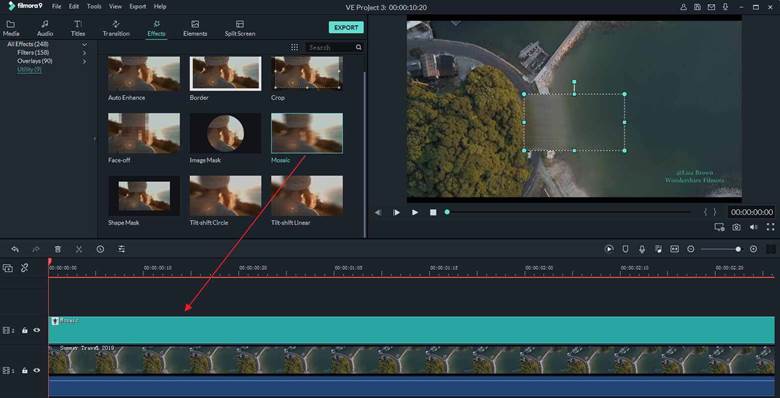
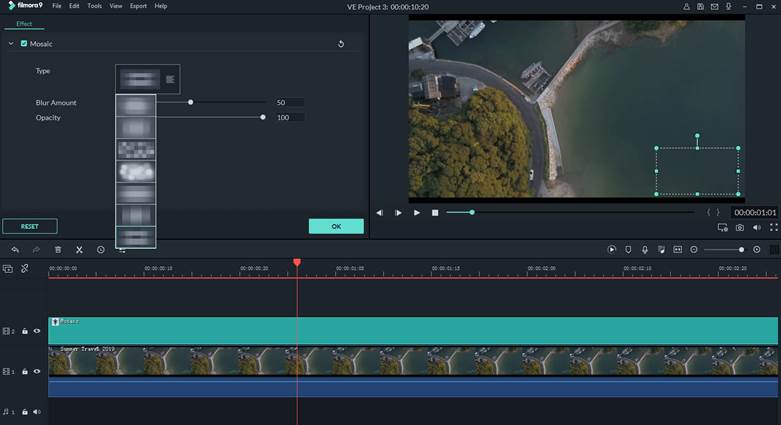
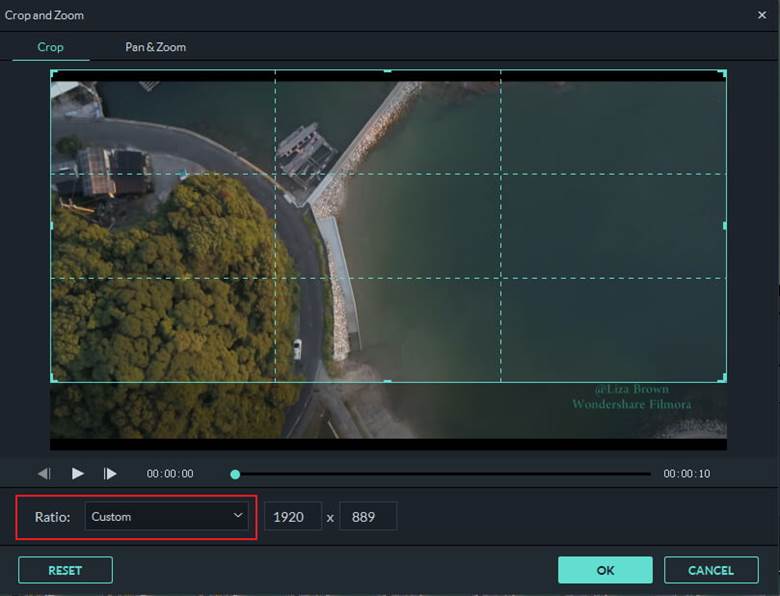
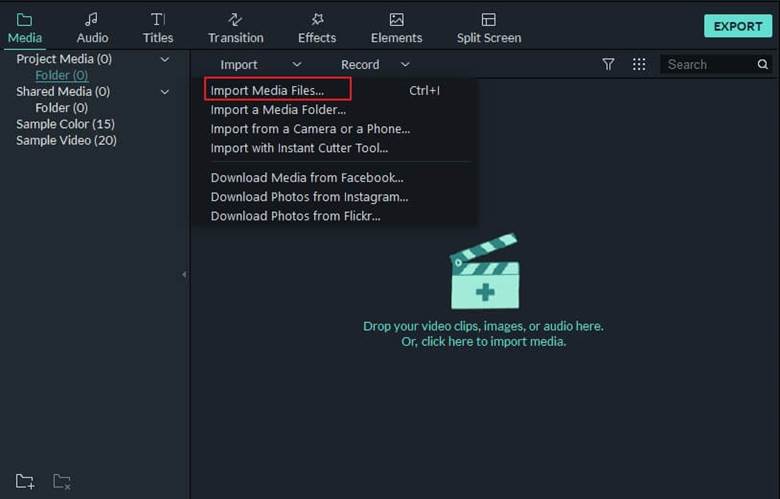
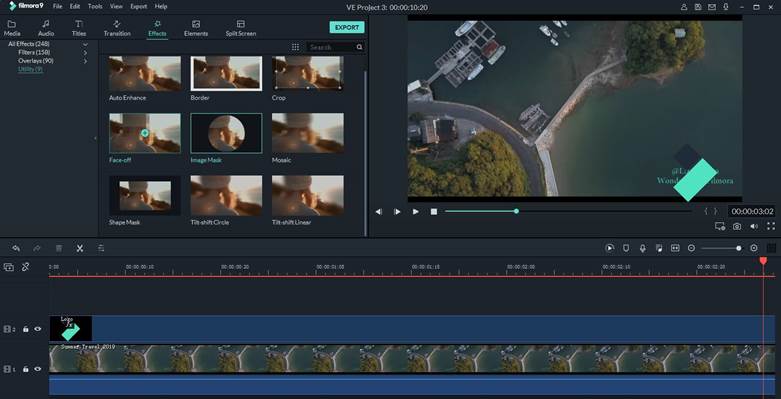
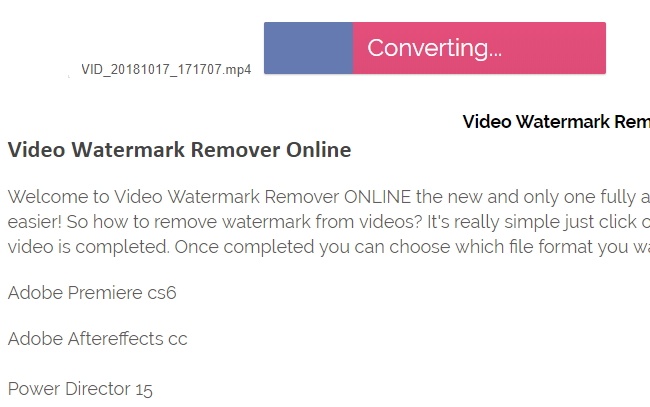
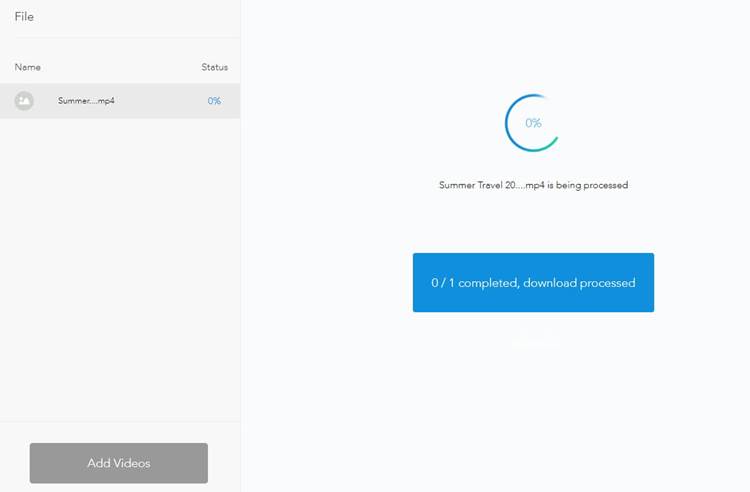
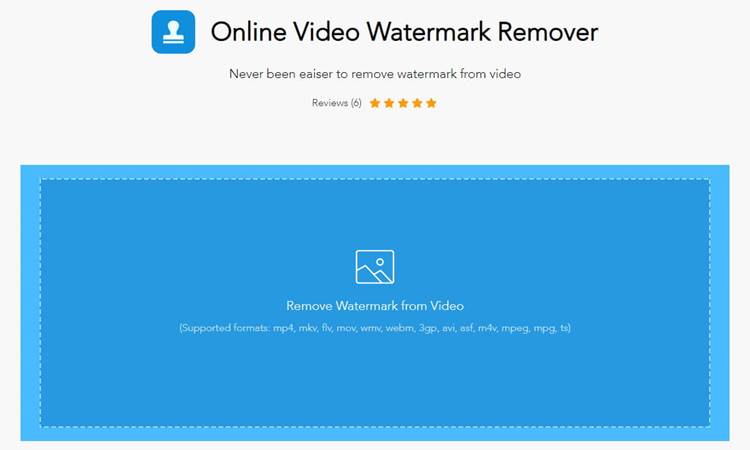
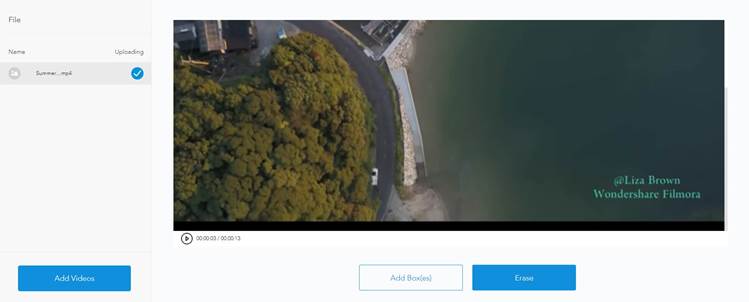
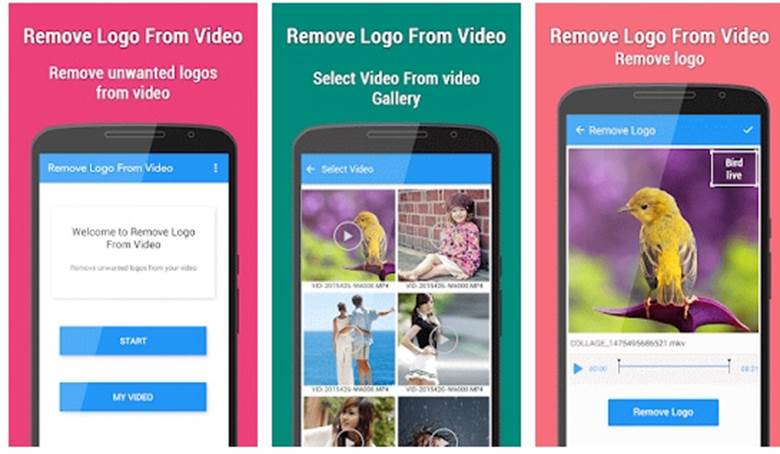
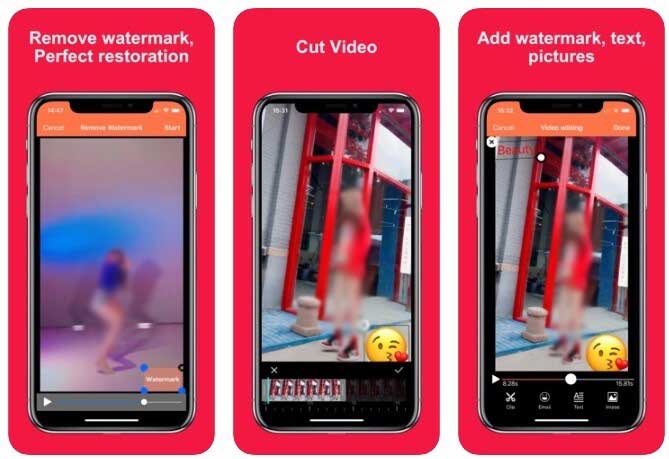
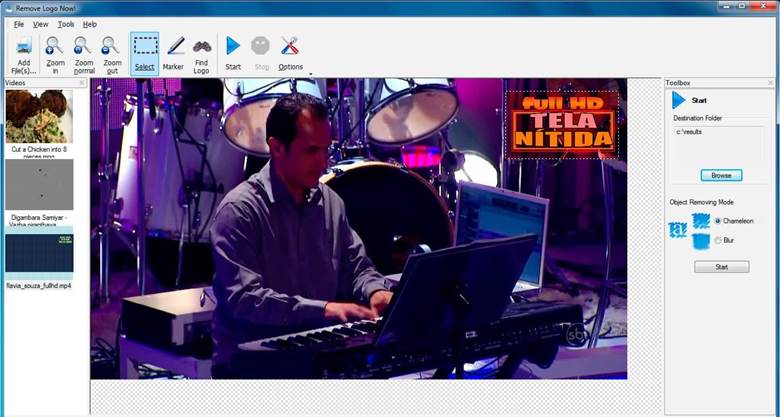
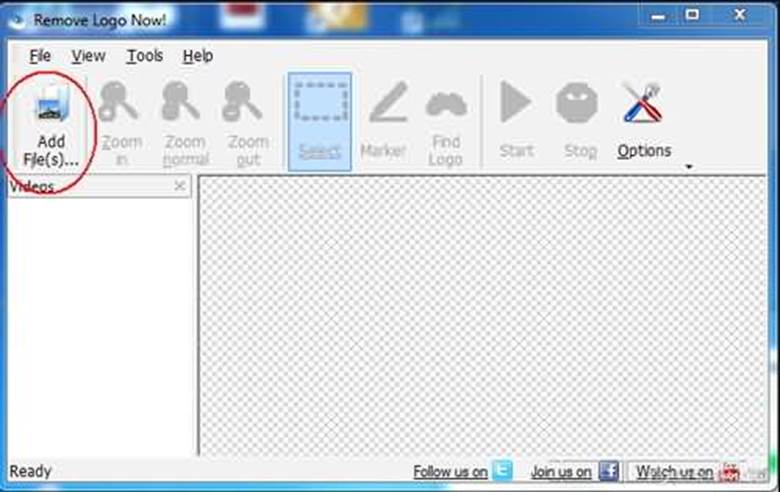
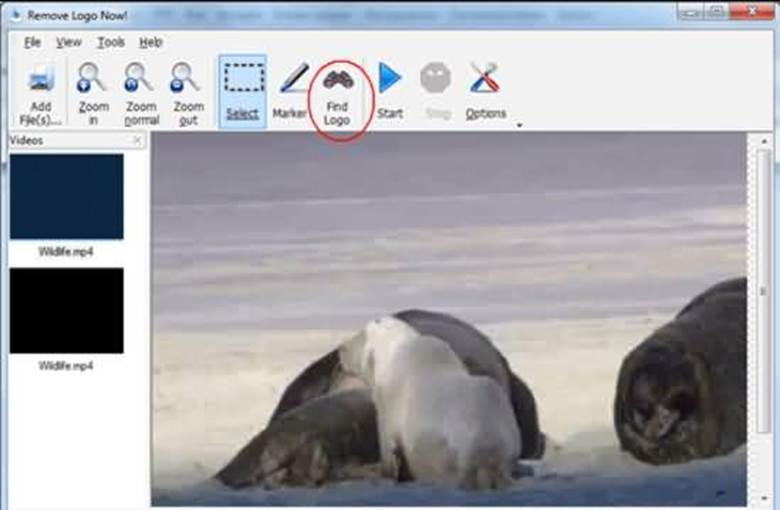
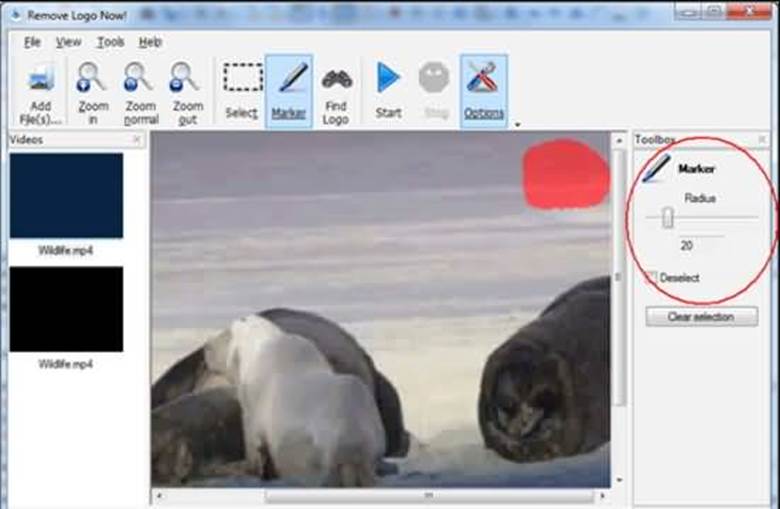

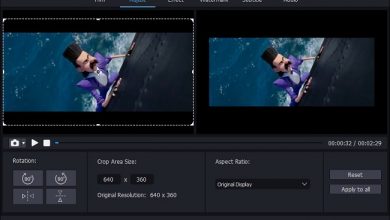



سلام و خسته نباشید.
از مطلب نوشته شده واقعا متشکرم. میخواستم دو مورد رو به شما اطلاع بدم. یکی اینکه Video Watermark Remover Online مثلا اگر یک ویدیو 7 دقیقه ای رو قرار بدیم چقدر زمان میبره به صورت تقریبی؟چون برای من نزدیک به یک ساعتی هست که نشده هنوز.
و دوم اینکه در خصوص سایت Apowersoft Online Video Watermark Remover که فرموده بودید، برای من کامل انجام شد اما به صورتی محل نوشته ی روی کلیپ هستش که بسیار واضحه که قبلا نوشته ای اینجا بوده و من این سایت رو برای نوشته های بزرگ توصیه نمیکنم.
خیلی ممنونم از توجه شما
این موضوع بستگی به کیفیت ویدیو و قدرت دستگاه شما داره.
سلام من از Apowersoft استفاده کردم دانلود تز طریق مرورگر کروم مشکلی نداشته
سلام برای اون ویدئوهایی که شطرنجی شدن از چه برنامه ای باید استفاده کرد تا پشت شطرنجی دیده بشه . مرسی
سلام
ممنون از اطلاعات خوبتون.
با سلام. ممنون میشم اگه نحوه حذف کردن یه نوشته متحرک از روی ویدیو رو هم توضیح بدین